Μπορεί να έρθει μια στιγμή που θα προτιμούσατε να μοιραστείτε ένα έγγραφο του Word ως εικόνα που μπορεί να ανοίξει ο καθένας. Δυστυχώς, δεν μπορείτε να εξάγετε ένα έγγραφο ως JPEG, αλλά υπάρχουν μερικές άλλες απλές λύσεις.
Μετατροπή μίας σελίδας σε JPEG
Εάν έχετε ένα έγγραφο του Word που είναι μόνο μία σελίδα ή εάν θέλετε να καταγράψετε μόνο μία συγκεκριμένη σελίδα ενός μεγαλύτερου εγγράφου, τότε μπορείτε να χρησιμοποιήσετε το λογισμικό Snip & Sketch για Windows (εργαλείο αποκομμάτων).
Πώς να αποθηκεύσετε ένα έγγραφο του Word ως φωτογραφία JPEG
Το πρώτο πράγμα που θα πρέπει να κάνετε είναι να σμικρύνετε το έγγραφο του Word έτσι ώστε ολόκληρη η σελίδα να είναι ορατή στην οθόνη. Μπορείτε να το κάνετε προσαρμόζοντας το ρυθμιστικό ζουμ στη γραμμή κατάστασης προς το σύμβολο μείον. Δεν υπάρχει ακριβής σύσταση για το ποσοστό. Απλώς βεβαιωθείτε ότι ολόκληρο το έγγραφο είναι ορατό.
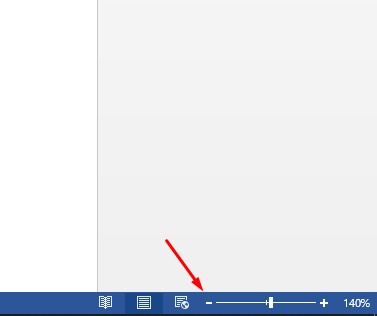
Με τη σελίδα πλήρως ορατή, πληκτρολογήστε Snip & Sketch στη γραμμή αναζήτησης των Windows ή εργαλείο αποκομμάτων. Ανοίξτε το εργαλείο αποκομμάτων και στη συνέχεια επιλέξτε Νέο για να ανοίξετε την εφαρμογή Screenshot.
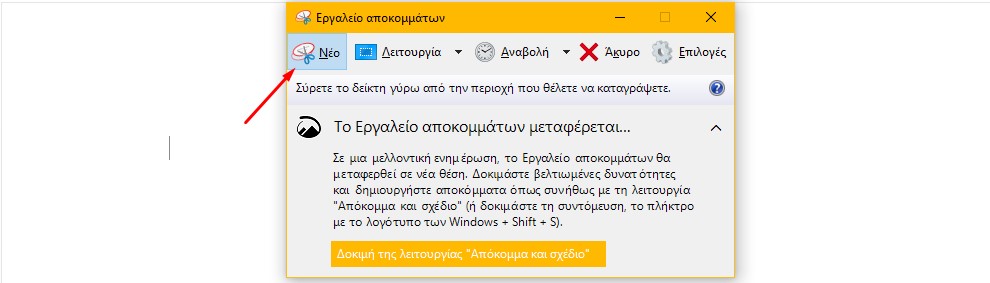
Κάντε κλικ και σύρετε το σταυρόνημα για να καταγράψετε ολόκληρη τη σελίδα του εγγράφου του Word. Στη συνέχεια, εάν χρησιμοποιείτε το εργαλείο αποκομμάτων στα Windows, επιλέξτε το Αρχείο και μετά αποθήκευση ως για να αποθηκεύσετε την εικόνα.
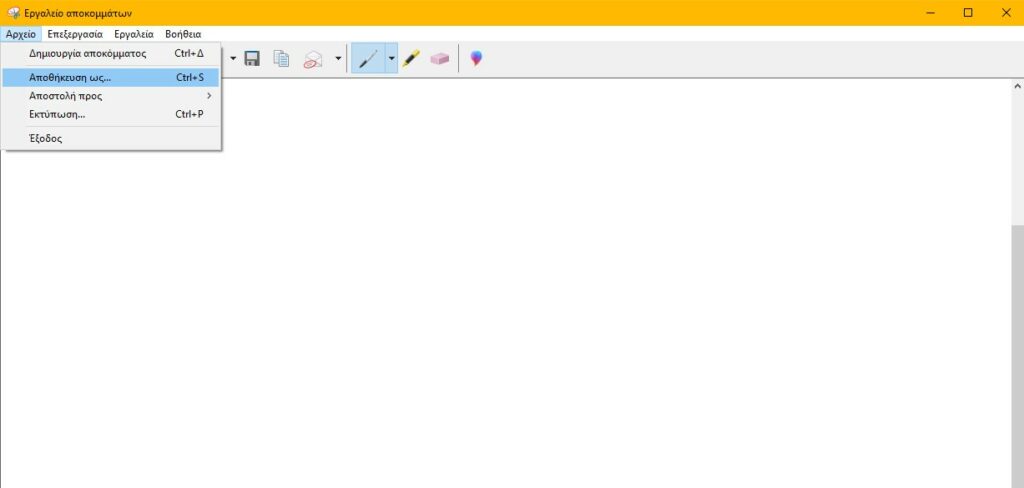
Δώστε ένα όνομα στην εικόνα σας και επιλέξτε JPEG από τη λίστα τύπων αρχείων. Τέλος, κάντε κλικ στην επιλογή Αποθήκευση.
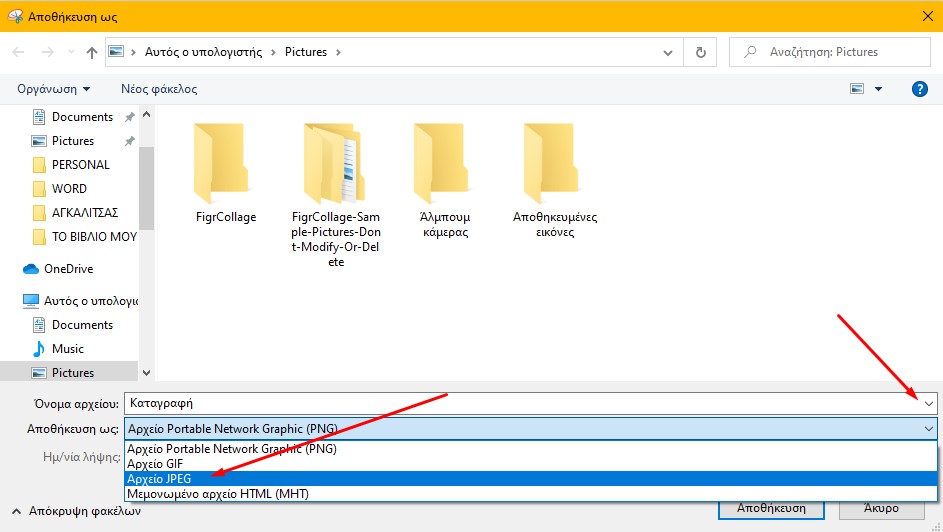
Μετατροπή σε PDF και έπειτα σε JPEG στα Windows
Όπως αναφέραμε νωρίτερα, δεν μπορείτε να μετατρέψετε ένα αρχείο εγγράφου απευθείας σε JPEG. Ωστόσο, μπορείτε να μετατρέψετε το έγγραφο του Word σε PDF και μετά σε JPEG. Για να μετατρέψετε ένα έγγραφο Word σε PDF, ανοίξτε το έγγραφο και επιλέξτε την καρτέλα Αρχείο. Στη συνέχεια, επιλέξτε Αποθήκευση ως στο αριστερό παράθυρο και μετά Αναζήτηση.
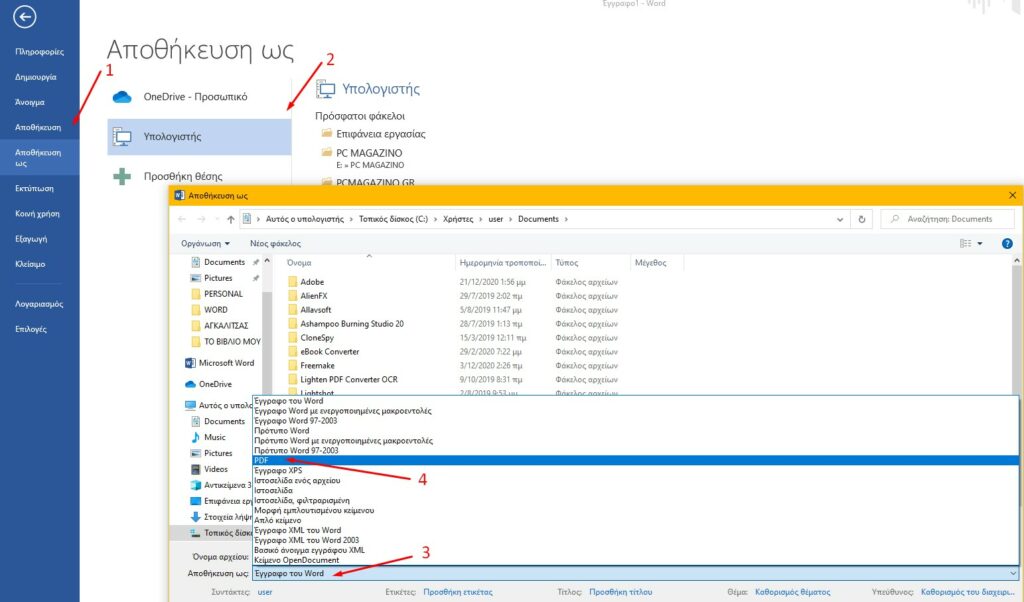
Στην Εξερεύνηση αρχείων, επιλέξτε τη θέση στην οποία θέλετε να αποθηκεύσετε το αρχείο και δώστε του ένα όνομα. Επιλέξτε το βέλος δίπλα στο Αποθήκευση ως και επιλέξτε PDF από την αναπτυσσόμενη λίστα.
Για να μετατρέψετε το PDF σε JPEG, θα πρέπει να κατεβάσετε το δωρεάν λογισμικό μετατροπής της Microsoft. Ανοίξτε την εφαρμογή Microsoft Store και εισαγάγετε PDF to JPEG στη γραμμή αναζήτησης. Διαλέξτε την επιλογή όπως φαίνεται στην παρακάτω εικόνα.
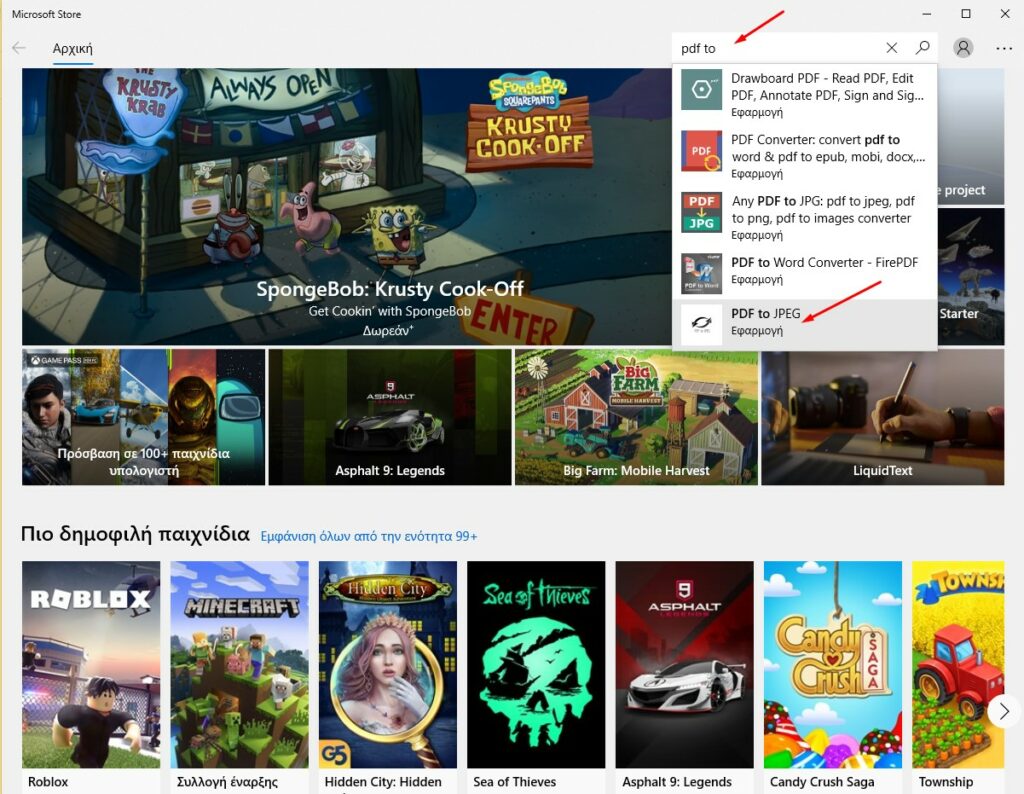
Στην επόμενη σελίδα εμφανίζονται ορισμένες πληροφορίες σχετικά με το λογισμικό. Επιλέξτε Λήψη. Το λογισμικό θα εγκατασταθεί αυτόματα. Ανοίξτε το και κάντε κλικ στο Επιλογή αρχείου (select file) κοντά στο πάνω μέρος του παραθύρου.

Περιηγηθείτε στη θέση του PDF σας και επιλέξτε το. Στη συνέχεια, το αρχείο θα ανοίξει στο πρόγραμμα μετατροπής PDF σε JPEG. Όταν είναι ανοιχτό, κάντε κλικ στο Επιλογή φακέλου. Η Εξερεύνηση των Windows θα εμφανιστεί ξανά. Μεταβείτε στην τοποθεσία όπου θέλετε να αποθηκεύσετε το νέο αρχείο και στη συνέχεια κάντε κλικ στο κουμπί Επιλογή φακέλου.
Τέλος, επιλέξτε Μετατροπή (Convert). Το PDF σας θα μετατραπεί τώρα σε JPEG.

